Широкие возможности для иллюстрирования и оформления таблиц Excel предоставляет фигурный текст (WordArt). Щелчок на кнопке Добавить объект WordArt панели рисования открывает диалоговое окно Коллекция WordArt, в котором можно выбрать нужный образец фигурного текста. Однако вставкой выбранного образца фигурного текста в таблицу работа над объектом WordArt не ограничивается.
Как и в остальных графических инструментах Excel, основная «магия» объекта WordArt скрыта в средствах дополнительной настройки. Первым таким средством является маркер желтого цвета в виде ромба, перетаскивая который вправо и влево, мы можем соответствующим образом менять наклон текста (рис. 7.49).
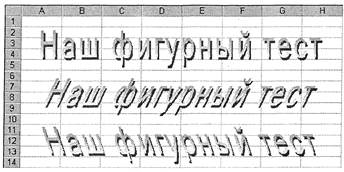
Рис. 7.49. Варианты фигурного текста
Дальнейшую настройку текста можно производить при помощи инструментов панели WordArt (рис. 7.50), которая автоматически появляется на экране при выделении объекта WordArt.

Рис. 7.50. Панель WordArt Инструменты панели WordArt перечислены ниже.

|
— Добавить объект WordArt. Этот инструмент аналогичен одноименному инструменту панели рисования. Позволяет добавить еще один объект WordArt.
Щелчок на кнопке Изменить текст позволяет изменить текст выделенного объекта WordArt.
 — Коллекция WordArt Действует аналогично инструменту Добавить объект WordArt (тоже открывает диалоговое окно Коллекция WordArt), но вместо добавления нового объекта добавляемый объект заменяет собой выделенный.
— Коллекция WordArt Действует аналогично инструменту Добавить объект WordArt (тоже открывает диалоговое окно Коллекция WordArt), но вместо добавления нового объекта добавляемый объект заменяет собой выделенный.
 — Формат объекта WordArt. Открывает диалоговое окно, позволяющее настроить основные параметры объекта word Art (цвета, линии, размер, защиту, привязку к ячейкам). Применение этого инструмента иллюстрирует рис. 7.51.
— Формат объекта WordArt. Открывает диалоговое окно, позволяющее настроить основные параметры объекта word Art (цвета, линии, размер, защиту, привязку к ячейкам). Применение этого инструмента иллюстрирует рис. 7.51.
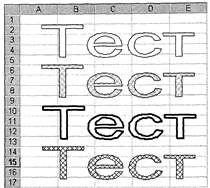 Рис. 7.51. Разные варианты форматирования объекта WordArt
Рис. 7.51. Разные варианты форматирования объекта WordArt
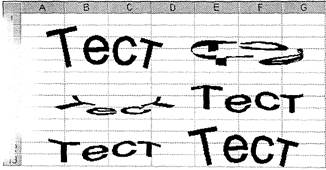
Рис. 7.52. Разные варианты направляющей для текста
 - Форма WordArt. Этот инструмент открывает палитру, в которой можно выбрать форму направляющей для текста. Палитра содержит много образцов, отвечающих самым смелым полетам фантазии. На рис. 7.52 приведен результат применения только нескольких из них
- Форма WordArt. Этот инструмент открывает палитру, в которой можно выбрать форму направляющей для текста. Палитра содержит много образцов, отвечающих самым смелым полетам фантазии. На рис. 7.52 приведен результат применения только нескольких из них

|
- Свободное вращение. С этим инструментом мы уже встречались
на панели рисования. Он позволяет свободно вращать объект, уцепившись мышью за специальный маркер (рис. 7.53).
 - Выровнять буквы WordArt по высоте. Инструмент выравнивает все
- Выровнять буквы WordArt по высоте. Инструмент выравнивает все
буквы в надписи по размеру самой высокой из них.
 - Вертикальный текст WordArt. Работу этого инструмента иллюстрирует рис. 7.54
- Вертикальный текст WordArt. Работу этого инструмента иллюстрирует рис. 7.54
 - Выравнивание WordArt. Щелчок на этом инструменте раскрывает
- Выравнивание WordArt. Щелчок на этом инструменте раскрывает
меню с различными командами выравнивания, очень напоминающими те, которые используются для обычного текста.
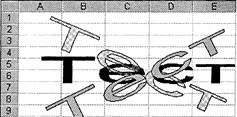
Рис. 7.53. Свободное вращение объекта WordArt
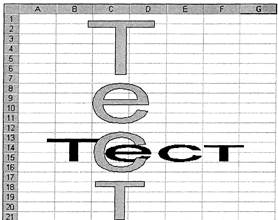
Рис. 7.54. Размещение текста WordArt по вертикали и по горизонтали
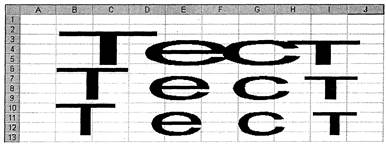
Рис. 7.55. Различные варианты межсимвольных интервалов
 - Межсимвольный интервал WordArt. Управляет отношением ширины символа к межсимвольному интервалу (рис. 7.55). Обратите внимание на то, что изменение межсимвольного интервала не меняет об-
- Межсимвольный интервал WordArt. Управляет отношением ширины символа к межсимвольному интервалу (рис. 7.55). Обратите внимание на то, что изменение межсимвольного интервала не меняет об-
щей длины слова.
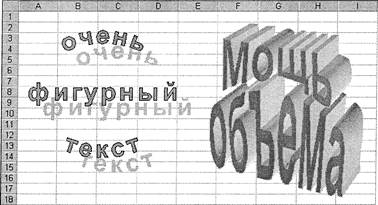 Для объектов WordArt доступны инструменты Тень и Объем панели рисования (рис. 7.56).
Для объектов WordArt доступны инструменты Тень и Объем панели рисования (рис. 7.56).
Рис. 7.56. Придание тени и объема объектам WordArt

Рис. 7.57. Надписи
 2015-04-30
2015-04-30 462
462








